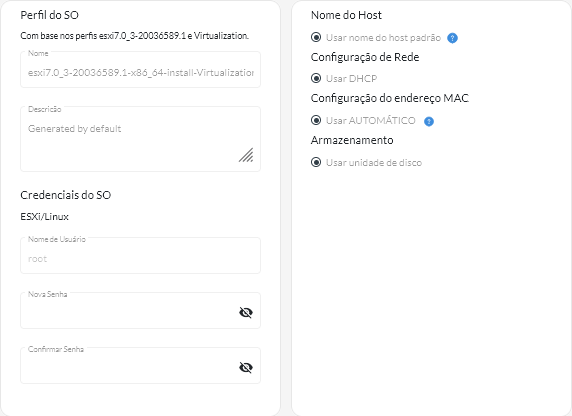Os perfis do sistema operacional são criados automaticamente ao importar um sistema operacional. Os perfis criados são baseados no tipo e na versão do sistema operacional. É possível modificar o perfil, incluindo credenciais do SO, nome do host, configurações de rede e armazenamento, chaves de licença e local de armazenamento.
Procedimento
Para configurar um perfil do SO para implantação, conclua as etapas a seguir.
- Na barra de menus do XClarity Orchestrator, clique em e clique na guia Perfis do SO para exibir a página Perfis do SO.
- Selecione o perfil do SO.
- Clique no ícone de Edição (
 ) para exibir o cartão Detalhes do perfil do SO.
) para exibir o cartão Detalhes do perfil do SO. - Configure os atributos de perfil.
- Nome. Modificar o nome do perfil cria um perfil do SO.
- Descrição. Modifique a descrição desse perfil do SO.
- Credenciais do SO. Insira as credenciais do SO para a conta de administrador a ser usada para fazer login no sistema operacional.
- Nome do host. Selecione o que usar para o nome do host. É possível escolher um dos valores a seguir.
- Usar nome do host padrão. (padrão) O nome do host é "nó" seguido pelos primeiros 11 caracteres do ID do dispositivo (por exemplo, nodeABC31213310).
- Configuração de Rede. Selecione as configurações de IP para esse perfil. É possível escolher um dos valores a seguir.
- DHCP. (padrão) Use a infraestrutura DHCP existente para atribuir endereços IPv4 aos servidores.
- Configuração do endereço MAC. Selecione o endereço MAC da porta no host em que o sistema operacional será instalado. É possível escolher um dos valores a seguir.
Não há suporte para portas de rede virtual. Não use uma porta de rede física para simular várias portas de rede virtual.
- Usar AUTO. (padrão) Detecte automaticamente as portas Ethernet que podem ser configuradas e usadas para implantação. O primeiro endereço MAC (porta) detectado é usado por padrão. Se a conectividade for detectada em um endereço MAC diferente, o servidor será reiniciado automaticamente para usar o endereço MAC recém-detectado para a implantação.
O Gerenciador de Recursos do XClarity Administrator pode detectar automaticamente portas de rede nos slots 1 a 16. Pelo menos uma porta nos slots 1 a 16 deve ter uma conexão com o Gerenciador de Recursos aplicável.
Se você quiser usar uma porta de rede no slot 17 ou superior para o endereço MAC, não poderá usar AUTOMÁTICO.
- Storage. Selecione o local de armazenamento onde você quer implantar a imagem do sistema operacional.
- Usar unidade de disco. Instale a imagem do sistema operacional na primeira unidade de disco RAID local enumerada no servidor gerenciado.
Somente unidades de disco conectadas a um controlador RAID ou SAS/SATA HBA são compatíveis.
Se a configuração do RAID no servidor não estiver configurada corretamente, ou se estiver inativo, talvez o disco local não esteja visível para o servidor do Orchestrator. Para resolver o problema, habilite a configuração do RAID por meio de padrões de configuração (consulte Aprendendo um padrão de configuração de servidor de um servidor existente) ou pelo software de gerenciamento do RAID no servidor.
- Se uma unidade M.2 também estiver presente, a unidade de disco deverá ser configurada para RAID de hardware.
- Se um adaptador SATA estiver ativado, o modo SATA não deverá ser configurado como IDE.
- Para servidores ThinkServer, a configuração só está disponível por meio do software de gerenciamento do RAID no servidor.
- Clique em Salvar.
Depois de concluir
É possível realizar as ações a seguir.
) ou clicando no ícone Atribuir (
) e, em seguida, selecionando um grupo de servidores. Depois de selecionar o perfil do SO, é possível escolher atribuir o perfil do SO a:
).
NotaSe você excluir o último perfil predefinido restante de um sistema operacional, o sistema operacional também será excluído.